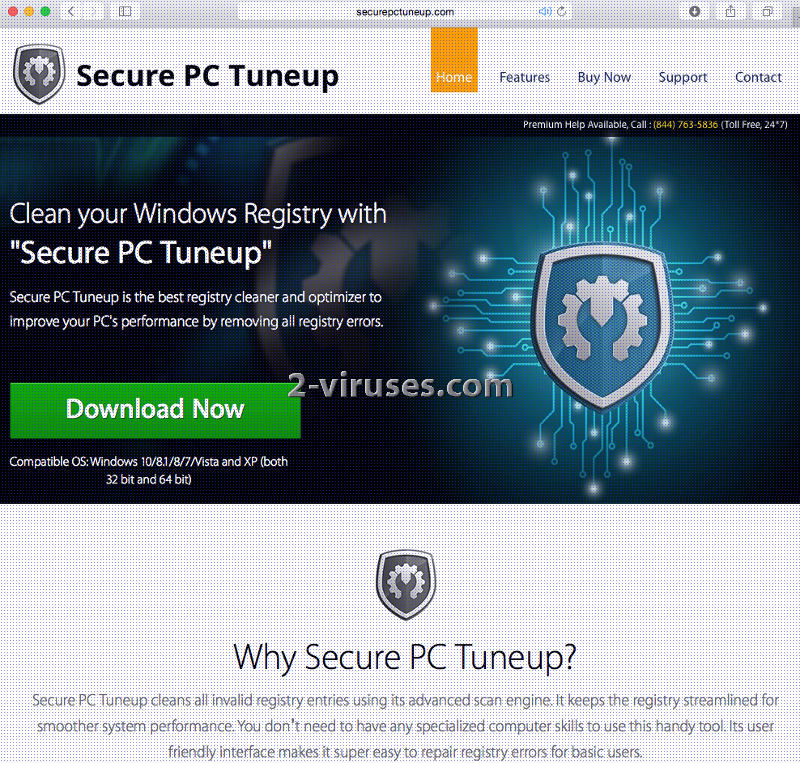Secure PC Tuneup, der fremmes som et sikkerhedssoftware, er et potentielt uønsket program (PUP). Det er beregnet til at blive brugt som en scanner, der kan finde fejl i pc’ens registreringsdatabase. Endvidere kaldes det for en ”indbygget planlægger”, der automatisk starter disse scanninger. Så du kan indstille den til at scanne regelmæssigt. Det bedste er tilsyneladende, at dette Secure PC Tuneup program gemmer registreringsdatabasenøglerne, inden det reparerer de fundne fejl og foretager eventuelle modifikationer. Det betyder, at du altid kan få dine registre tilbage, hvis du mener, at programmet har slettet en vigtig post. Men denne applikation virker dog ikke særlig effektiv eller innovativ. Der findes mange lignende og mere passende softwareprogrammer, som du kan vælge til det selv samme formål. Selvom det hævdes, at Secure PC Tuneup vil være i stand til at finde og fjerne tvivlsomme nøgler i Windows registreringsdatabase, vil det ikke foretage nogen væsentlige ændringer i genoprettelsen af din enhed. Det kan blot fjerne nogle forældede poster. Det kan rent faktisk også fjerne nogle brugbare registreringsdatabasenøgler.
Om Secure PC Tuneup
Hvorfor anses Secure PC Tuneup for at være et potentielt uønsket program? Først og fremmest kan det blive installeret som et valgfrit software. Ret ofte opdager brugerne slet ikke disse tilbud i løbet af installationsprocessen og de installerer derfor mere, end de har valgt. I afsnittet nedenfor beskriver vi den rette installationsmetode. Men lad os først tage fat på problemet med Secure PC Tuneup.
Eftersom brugerne nok har installeret dette program utilsigtet, kommer scanningerne af nøglerne i Windows registreringsdatabase som en overraskelse. Det er et påtrængende program; det indstilles til at køre, hver gang du genstarter din computer eller hver gang det passer det. Når du bemærker, at Secure PC Tuneup er ved at begynde en scanning, skal du ikke tro, at det vil finde potentielle trusler. Det er rigtigt, at programmet oplyser om en betydelig mængde Windows registreringsdatabasenøgler, som mistænkes for lyssky aktivitet. Men disse fundne fejl kan blot være forældet poster, og fjernelsen af dem vil ikke gøre den store forskel. Selvom det hævdes, at Secure PC Tuneup er et troværdigt systemoptimeringsprogram, er det næppe sandt. Det er ikke uden grund, at Secure PC Tuneup finder nogle alvorlige fejl. Programmet vil nemlig opfordre dig til at købe en fuld version af dette software. Og vi kan kun råde dig til ikke at lade dig narre til at købe denne applikation, som koster 39.95 dollars.
Således distribueres Secure PC Tuneup
Eftersom Secure PC Tuneup er et potentielt uønsket program (PUP), kan du sikkert godt gætte dig til, at nogle brugere faktisk ikke har ønsket sig dette program, men de er alligevel kommet til at hænge på det. Det skyldes, at de i løbet af installationen af andre programmer ikke var opmærksomme på opsætningsguiden. Det er altafgørende, at man som bruger vælger en avanceret/brugerdefineret indstilling til den slags procedurer og omhyggeligt gennemser samtlige punkter. Hvis du bemærker, at den valgte applikation tilbyder at installere ekstra software, skal du afvise den slags tilbud, for den slags anbefalede programmer er ikke til nogen nytte. I nogle tilfælde kan de endda være ondsindede.
Vi tilbyder dig to mulige metoder, hvormed du kan slippe af med Secure PC Tuneup PUP. Du kan enten fjerne det manuelt ved hjælp af vejledningen forneden, eller du kan gå efter den anden metode, som er et mere gunstigt valg, idet du ikke alene vil få fjernet dette potentielt uønskede program automatisk, din enhed vil også fremover køre effektivt. Reimage, Spyhunter eller Malwarebytes vil gøre et godt stykke arbejde med at fjerne malware samt andre trusler.
Secure Pc Tuneup hurtige links
- Om Secure PC Tuneup
- Således distribueres Secure PC Tuneup
- Automatiske fjernelsesværktøjer til Malware
- Manuel fjernelse af Secure PC Tuneup
- Sådan fjernes Secure PC Tuneup ved hjælp af Windows Kontrolpanel
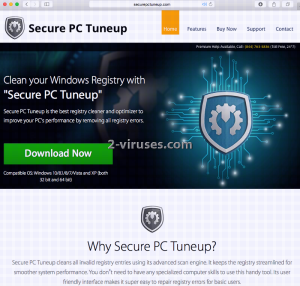
Automatiske fjernelsesværktøjer til Malware
(Win)
Bemærk: Denne Spyhunter-prøveversion tilbyder gratis at finde parasitter, såsom Secure Pc Tuneup, samt hjælpe med deres fjernelse. begrænset prøveversion tilgængelig, Terms of use, Privacy Policy, Uninstall Instructions,
Manuel fjernelse af Secure PC Tuneup
Sådan fjernes Secure PC Tuneup ved hjælp af Windows Kontrolpanel
Mange hijackere og adware såsom Secure PC Tuneup installerer nogle af deres egne komponenter som almindelige Windows programmer samt ekstra software. Denne del af malware kan afinstalleres fra Kontrolpanelet. Du kan få adgang til det, ved at gøre følgende:
- Start → Kontrolpanel (ældre Windows) eller tryk på Windowstasten → Søg og indtast Kontrolpanel (Windows 8);

- Vælg Afinstaller Program;

- Gå igennem en programliste og vælg poster, der har forbindelse til Secure PC Tuneup

- Klik Afinstaller knappen.

- I mange tilfælde er anti-malware programmer bedre til at finde relaterede parasitter, så derfor anbefaler jeg, at man installerer Reimage og Spyhunter, som kan identificere andre programmer, der kan være en del af denne infektion.

Denne metode vil ikke fjerne nogle browser plugins, så derfor skal du fortsætte til den næste del af fjernelsesvejledningen.
Fjernelse af Secure PC Tuneup fra dine browsere
TopFjern ondsindede udvidelser fra Internet Explorer
- Klik på Tandhjulsikonet -> Administrer Tilføjelser.

- Gå igennem Værktøjslinjer og udvidelser. Fjern alt, der har forbindelse med Secure PC Tuneup samt elementer, du ikke kender, som ikke er lavet af Google, Microsoft, Yahoo, Oracle eller Adobe.

- Luk Indstillinger.
(Valgfri) Nulstil din browsers indstillinger
Hvis du stadig har problemer i forbindelse med Secure PC Tuneup, så nulstil indstillingerne i din browser til standard indstillingerne.
- Klik på Tandhjulsikonet -> Internet indstillinger

- Vælg fanen Avanceret og klik på Nulstil.

- Vælg en ”Slet personlige indstillinger” afkrydsningsboks og klik på Nulstil.

- Klik på Luk i bekræftelsesboksen, og luk derefter din browser.

Hvis du ikke kan nulstille dine browserindstillinger og problemet fortsætter, så scan dit system med er anti-malware program.
TopFjernelse Secure PC Tuneup fra Chrome
- Klik på menu knappen i øverste højre hjørne i Google Chrome vinduet. Vælg ”Indstillinger”.

- Klik på ”Udvidelser” til venstre i menuen.
- Gå listen med udvidelser igennem og fjern programmer, som du ikke har brug for, især dem, der ligner Secure PC Tuneup. Klik på affaldsspand-ikonet ved siden af Secure PC Tuneup eller andre tilføjelser, som du gerne vil fjerne.

- Klik på ”Fjern” i bekræftelsesvinduet.

- Hvis du ikke er sikker, kan du deaktivere dem midlertidigt.

- Genstart Chrome.
(Valgfri) Nulstil din browsers indstillinger
Hvis du stadig har problemer i forbindelse med Secure PC Tuneup, så nulstil dine browserindstillinger til standard indstillingerne.
- Klik på Chrome menuen (tre horisontale linjer) og vælg Indstillinger.

- Rul ned til bunden af siden og klik på ”Nulstil indstillinger”.

- Klik på Nulstil i bekræftelsesboksen.

Hvis du ikke kan nulstille dine browserindstillinger og problemet fortsætter, så scan dit system med et anti-malware program.
TopFjernelse Secure PC Tuneup fra Firefox
- Klik på menu knappen øverst i højre hjørne af Mozilla vinduet og vælg ”Tilføjelser” ikonet (eller tast Ctrl+Shift+A på dit tastatur).

- Gå listen med Udvidelser og Tilføjelser igennem, og fjern alt, der har forbindelse med Secure PC Tuneup samt elementer, du ikke genkender. Hvis du ikke kender udvidelsen og den ikke er lavet af Mozilla, Google, Microsoft, Oracle eller Adobe, så har du nok ikke brug for den.

(Valgfri) Nulstil din browsers indstillinger
Hvis du stadig har problemer i forbindelse med Secure PC Tuneup, så nulstil indstillingerne i din browser til standard indstillingerne.
- Klik på menu knappen øverst i højre hjørne af Mozilla vinduet. Klik på ”Hjælp”.

- Vælg Fejlfinding information i Hjælp menuen.

- Klik på Nulstil Firefox.

- Klik på Nulstil Firefox i bekræftelsesboksen. Mozilla Firefox vil lukke og ændre indstillingerne til standard.

Hvis du ikke kan nulstille dine browserindstillinger og problemet fortsætter, så scan dit system med et anti-malware program.
TopSådan fjerner man Secure PC Tuneup fra Microsoft Edge:
- Åbn Microsoft Edge og klik på Mere (de tre prikker øverst til højre på skærmen), vælg derefter Indstillinger.

- I vinduet Indstillinger klikker du på Vælg, hvad der skal ryddes.

- Vælg alt det, du gerne vil fjerne og klik på Ryd.

- Højreklik på Start og vælg Jobliste.

- I fanen Processer højreklikker du på Microsoft Edge og vælger Gå til detaljer.

- I Detaljer kigger du efter poster kaldet Microsoft Edge – højreklik på hver af dem og vælg Afslut job for at sætte en stopper for de poster.

TopFjernelse Secure PC Tuneup fra Safari (Mac OS X)
- Klik på Safari menuen.
- Vælg Præferencer.

- Klik på fanen Udvidelser.
- Klik på Afinstaller tæt på Secure PC Tuneup. Fjern ligeledes alle andre ukendte eller mistænkelige poster. Hvis du ikke er sikker på, om du har brug for udvidelsen eller ej, kan du blot fjerne fluebenet i Aktiver afkrydsningsboksen, for at deaktivere udvidelsen midlertidigt.

- Genstart Safari.
(Valgfri) Nulstil din browsers indstillinger
Hvis du stadig har problemer i forbindelse med Secure PC Tuneup, så nulstil indstillingerne i din browser til standard indstillingerne.
- Klik på Safari menuen øverst i venstre hjørne af skærmen. Vælg Nulstil Safari.

- Vælg hvilke indstillinger, du gerne vil nulstille (normalt er alle afkrydset på forhånd) og klik på Nulstil.

Hvis du ikke kan nulstille dine browserindstillinger og problemet fortsætter, så scan dit system med et anti-malware program.